განაახლეთ თქვენი BIOS ვირტუალიზაციის მხარდაჭერის გასააქტიურებლად
- Microsoft-მა შესაძლებელი გახადა ვირტუალური აპარატის გაშვება დამატებითი პროგრამული უზრუნველყოფის გარეშე Hyper-V ფუნქციით.
- თუმცა, თუ თქვენი მოწყობილობა არ აკმაყოფილებს სისტემის მოთხოვნებს, შეიძლება შეგექმნათ გარკვეული დაბრკოლებები.
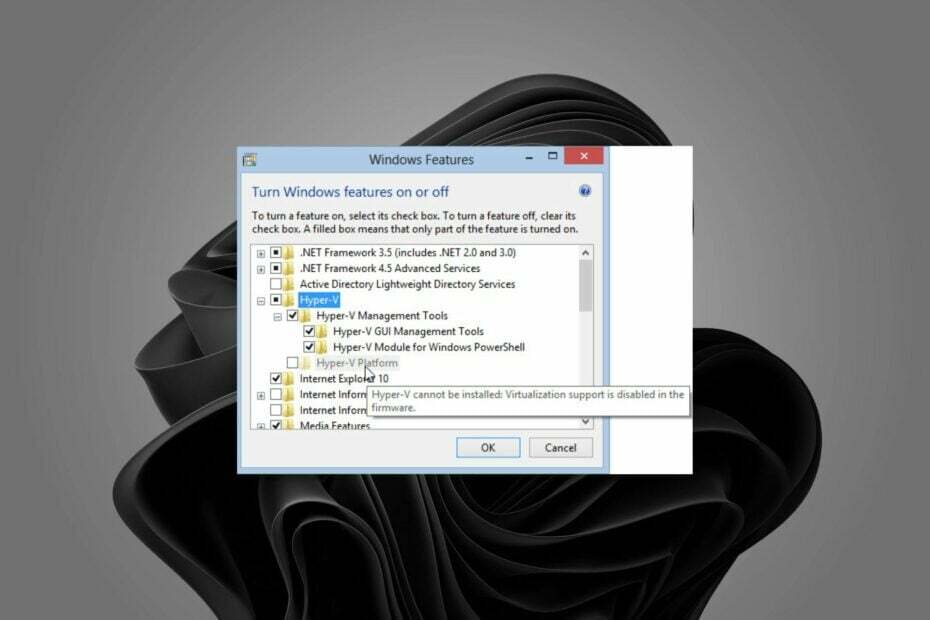
Xდააინსტალირეთ ჩამოტვირთვის ფაილზე დაწკაპუნებით
- ჩამოტვირთეთ Restoro PC Repair Tool რომელიც მოყვება დაპატენტებულ ტექნოლოგიებს (ხელმისაწვდომია პატენტი აქ).
- დააწკაპუნეთ სკანირების დაწყება იპოვონ Windows-ის პრობლემები, რამაც შეიძლება გამოიწვიოს კომპიუტერის პრობლემები.
- დააწკაპუნეთ შეკეთება ყველა პრობლემების გადასაჭრელად, რომლებიც გავლენას ახდენს თქვენი კომპიუტერის უსაფრთხოებასა და შესრულებაზე.
- Restoro ჩამოტვირთულია 0 მკითხველი ამ თვეში.
ჰიპერ-ვ არის Windows-ის ფუნქცია, რომელიც საშუალებას გაძლევთ შექმნათ ვირტუალური მანქანები თქვენს კომპიუტერში. თუმცა, შეიძლება აღმოაჩინოთ, რომ Hyper-V ვერ დაინსტალირდება, რადგან ვირტუალიზაციის მხარდაჭერა გამორთულია firmware-ში.
Hyper-V-ის ინსტალაციისას ის ავტომატურად აღმოაჩენს, აქვს თუ არა თქვენს სისტემას საჭირო ტექნიკისა და პროგრამული უზრუნველყოფის წინაპირობები. თუ თქვენი მოწყობილობა არ აკმაყოფილებს აღნიშნულ მოთხოვნებს, თქვენ მოგეთხოვებათ დააინსტალიროთ ისინი ინსტალაციის პროცესის გაგრძელებამდე.
რატომ არის გამორთული ვირტუალიზაციის მხარდაჭერა firmware-ში?
თუ გაინტერესებთ, რატომ იღებთ Hyper-v ვერ დაინსტალირდება ვირტუალიზაციის მხარდაჭერა გამორთულია firmware-ში შეცდომა, ეს შეიძლება იყოს ერთ-ერთი შემდეგი მიზეზის გამო:
- მოძველებული OS – თქვენ ალბათ იყენებთ Windows-ის ძველ ვერსიას Hyper-V გამორთულით. თქვენ უნდა განაახლოთ Windows 11-ზე ან OS-ზე, რომელიც მხარს უჭერს ფუნქციას.
- აპარატურის კონფლიქტი – Hyper-V იყენებს ტექნიკის დახმარებით ვირტუალიზაციას. ამიტომ, თუ შეეცდებით დააინსტალირეთ Hyper-V კომპიუტერზე, რამაც შეიძლება გამოიწვიოს შეუთავსებლობის პრობლემები პროგრამულ უზრუნველყოფასთან და აპარატურასთან, შეიძლება მიიღოთ ასეთი შეცდომის შეტყობინება.
- გამორთულია BIOS-ში – Hyper-V ვირტუალიზაციის მხარდაჭერა შეიძლება გამორთული იყოს ამის გამო პრობლემა კომპიუტერის BIOS-თან.
რა გავაკეთო, თუ Hyper-V ვერ დაინსტალირდება და ვირტუალიზაციის მხარდაჭერა გამორთულია?
ყოველთვის აუცილებელია ძირითადი შემოწმებების ჩატარება ნებისმიერი გაფართოებული პრობლემების მოგვარებამდე, როგორიცაა:
- შეამოწმეთ, რომ თქვენი სისტემა აკმაყოფილებს Hyper-V მინიმალური მოთხოვნები.
- დარწმუნდით, რომ გაქვთ ჩართულია Hyper-V ფუნქცია.
1. ჩართეთ აპარატურის ვირტუალიზაცია BIOS-ში
- ჩართეთ კომპიუტერი და დააჭირეთ ღილაკს F10 BIOS-ში ჩატვირთვის გასაღები (კონკრეტული გასაღები დამოკიდებული იქნება თქვენი მოწყობილობის მწარმოებელზე, რომელიც არის HP).
- გამოიყენეთ ისრიანი ღილაკები, გადადით უსაფრთხოების ჩანართზე, აირჩიეთ სისტემის უსაფრთხოება და დააჭირეთ Enter.

- აირჩიეთ ვირტუალიზაციის ტექნოლოგია (VTx/VTd), შემდეგ ჩართვა ის.
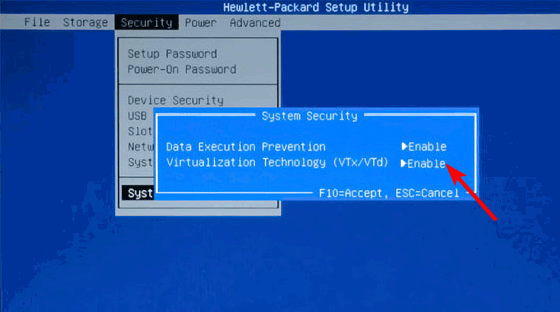
- დაჭერა F10 თქვენი ცვლილებების შესანახად და BIOS-დან გასასვლელად.
ზემოთ მოცემული ნაბიჯები სპეციფიკურია HP მოწყობილობებისთვის. შეიძლება აღმოაჩინოთ, რომ ვირტუალიზაციის მხარდაჭერა გამორთულია Asus-ის ან Lenovo-ს firmware-ში. ნაბიჯები შეიძლება ოდნავ განსხვავდებოდეს, მაგრამ თქვენ ასევე შეგიძლიათ ისესხოთ გარკვეული მსგავსება ამ ნაბიჯიდან.
2. განაახლეთ თქვენი BIOS
- დააჭირეთ ფანჯრები + რ გასაღებები გასახსნელად გაიქეცი ბრძანება.
- ტიპი msinfo32 და დაარტყა შედი.

- იპოვნეთ მონიშნული ჩანაწერი BIOS ვერსია/თარიღი და ჩაინიშნეთ.

- დააჭირეთ ფანჯრები გასაღები, ტიპი cmd, და აირჩიეთ Run as administrator.
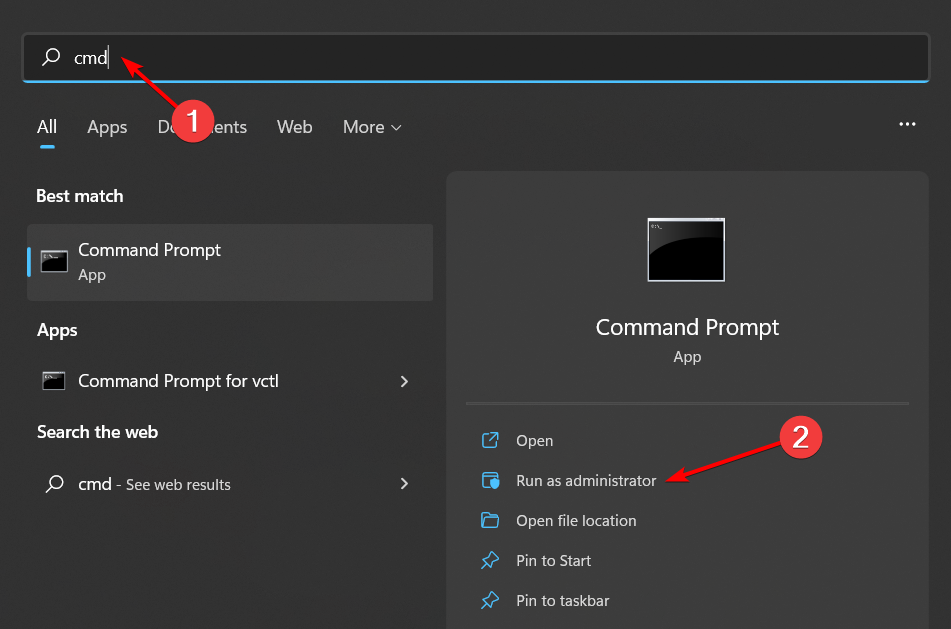
- ჩაწერეთ wmic baseboard, მიიღეთ პროდუქტი, მწარმოებელი, ვერსია და სერიული ნომერი და დააჭირეთ Enter კლავიატურაზე.
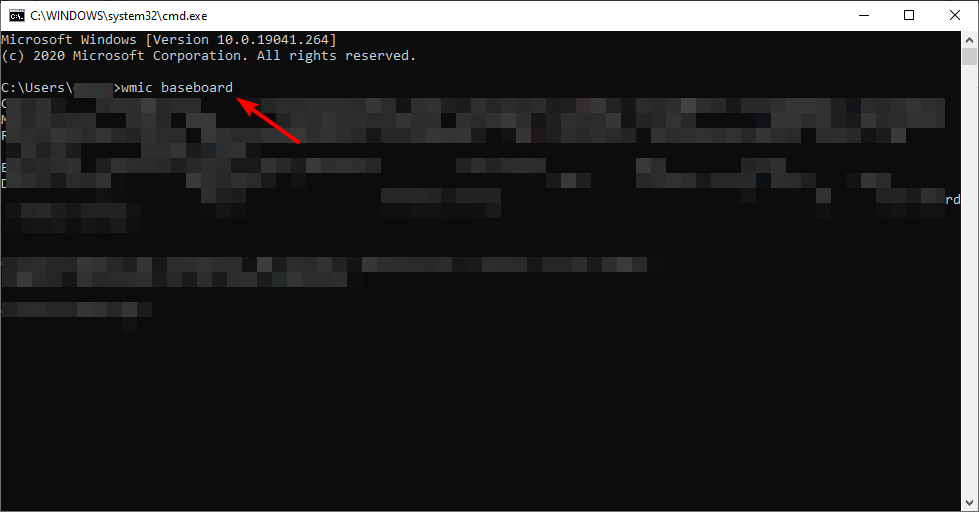
- გაითვალისწინეთ ეს ინფორმაციაც.
- ახლა გადადით ჩამოტვირთვის ვებსაიტზე (ამ შემთხვევაში, HP).
- აირჩიეთ ლეპტოპი ან დესკტოპი, კომპიუტერის ტიპის მიხედვით, რომელსაც იყენებთ.

- შეიყვანეთ თქვენი ზუსტი სერიული ნომერი ან თქვენი კომპიუტერის ზუსტი მოდელი.

- აირჩიეთ თქვენი OS და OS ვერსია, შემდეგ დააწკაპუნეთ გაგზავნა.

- Დააკლიკეთ ყველა მძღოლი და შემდეგ გაფართოვდეს BIOS ხელმისაწვდომი განახლებების სანახავად.

- დააჭირეთ ჩამოტვირთვა ხატი.

- დააინსტალირეთ .exe ფაილი და მიჰყევით ეკრანზე მითითებებს.

- გადატვირთეთ თქვენი კომპიუტერი.
- გაშვების დროს შეგიძლიათ აირჩიოთ Apply განახლება ახლა.
ექსპერტის რჩევა:
სპონსორირებული
კომპიუტერის ზოგიერთი პრობლემის მოგვარება რთულია, განსაკუთრებით მაშინ, როდესაც საქმე ეხება დაზიანებულ საცავებს ან Windows-ის ფაილების გამოტოვებას. თუ შეცდომის გამოსწორების პრობლემა გაქვთ, თქვენი სისტემა შეიძლება ნაწილობრივ დაზიანდეს.
ჩვენ გირჩევთ დააინსტალიროთ Restoro, ხელსაწყო, რომელიც დაასკანირებს თქვენს აპარატს და დაადგენს რა არის ბრალია.
Დააკლიკე აქ გადმოწეროთ და დაიწყოთ შეკეთება.
BIOS (ძირითადი შეყვანის/გამოსვლის სისტემა) არის ჩიპი თქვენს კომპიუტერში, რომელიც იტვირთება ჩატვირთვისას. ის აკონტროლებს ჩატვირთვის პროცესს და პასუხისმგებელია დარწმუნდეს, რომ ყველა აპარატურა ერთად მუშაობს სწორად.
მაშინ როცა ბევრმა მომხმარებელმა განაცხადა მათი BIOS-ის განახლება დააფიქსირა Hyper-v ვერ დაინსტალირდება ვირტუალიზაციის მხარდაჭერა გამორთულია firmware-ში შეცდომაა, განსაკუთრებული სიფრთხილე გმართებთ.
არ განაახლოთ, თუ არ ხართ დარწმუნებული, რას აკეთებთ. BIOS-ის განახლებებმა შეიძლება გამოიწვიოს თქვენი კომპიუტერის მუდმივი დაზიანება, თუ არასწორად გაკეთდა. ყოველთვის ყურადღებით წაიკითხეთ ინსტრუქციები BIOS-ის განახლებამდე ან ტექნიკურ მხარდაჭერამდე.
- როგორ შევცვალოთ დანაყოფი მონაცემთა დაკარგვის გარეშე [3 უსაფრთხო გზა]
- როგორ გავაერთიანოთ მრავალი USB დანაყოფი [3 გზა]
- Windows 11-ზე გაშვების აპების ჩართვის ან გამორთვის 7 გზა
როგორ გავააქტიურო Hyper-V ვირტუალიზაცია Windows 10-ში?
Hyper-V ვირტუალიზაციის ჩასართავად Windows 10-ში, მიჰყევით ქვემოთ მოცემულ ნაბიჯებს:
- დააჭირეთ ფანჯრები გასაღები, ტიპი Მართვის პანელი და დააწკაპუნეთ გახსენით.
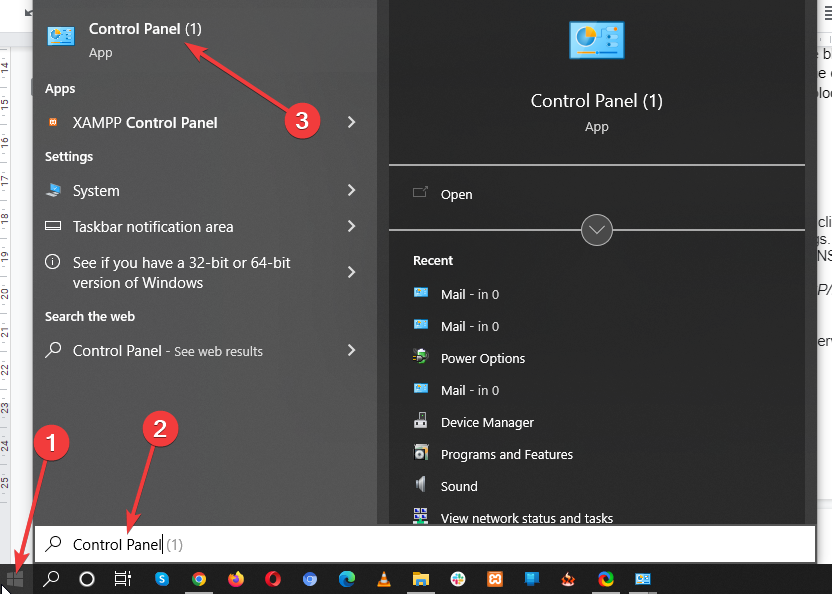
- Დააკლიკეთ პროგრამები.
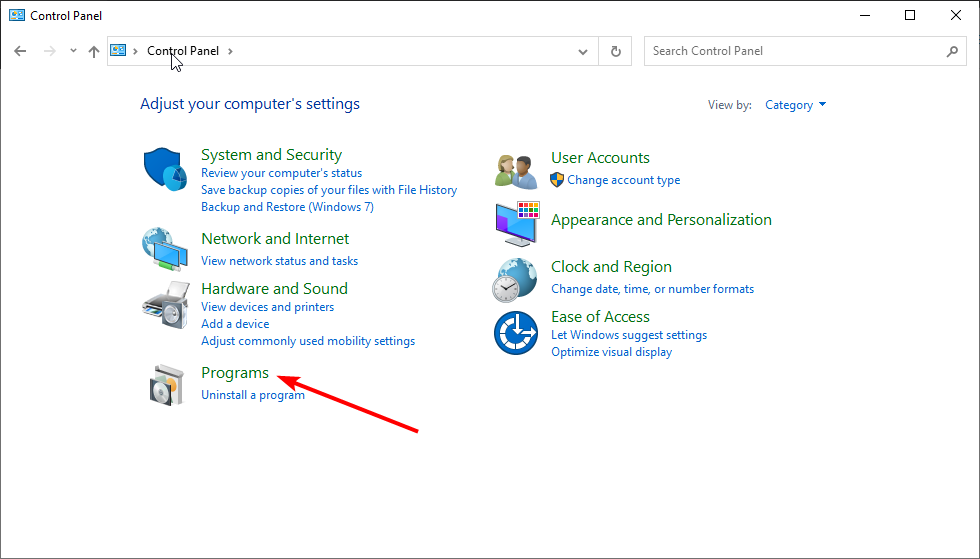
- აირჩიეთ Windows-ის ფუნქციების ჩართვა ან გამორთვა.
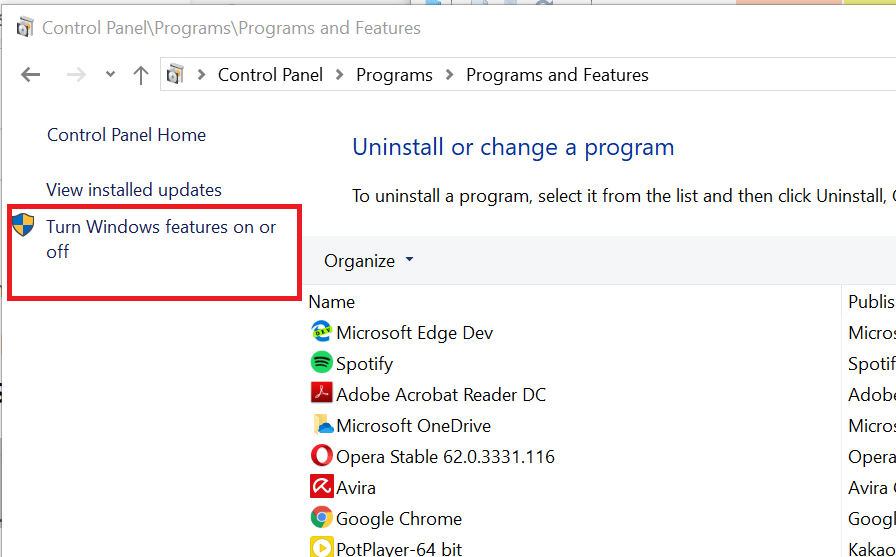
- გააფართოვეთ Hyper-V პლატფორმა, შემდეგ დარწმუნდით, რომ ორივე ვარიანტი მონიშნულია და დააწკაპუნეთ OK. (თუ მეორე ნაცრისფერია, თქვენ უნდა ჩართოთ აპარატურის ვირტუალიზაცია თქვენს BIOS-ში).
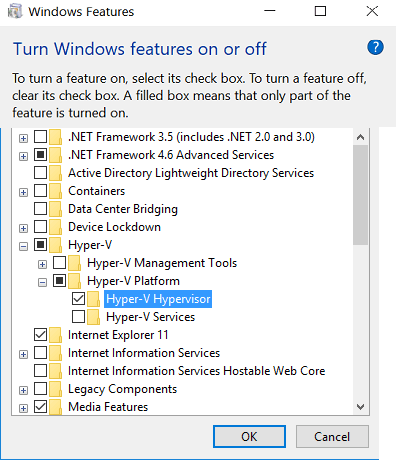
- შემდეგი, თქვენ უნდა გადატვირთოთ თქვენი კომპიუტერი, ასე რომ დააწკაპუნეთ Რესტარტი ღილაკი.
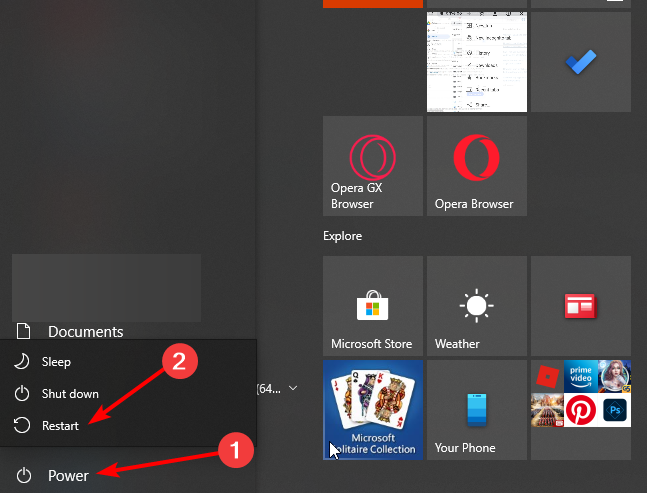
Თუ თქვენ გაქვთ Hyper-V-ის ინსტალაციის პრობლემები, ჩვენ გვყავს ექსპერტი სახელმძღვანელო, რომელიც დაგვეხმარება ამ საკითხის გვერდის ავლით. ზოგიერთი მომხმარებელი ასევე ჩიოდა, რომ მათ შეექმნა შეცდომა, სადაც Hyper-V არ არის თავსებადი VMware-თან, დარწმუნდით, რომ ასევე შეამოწმეთ ჩვენი ყოვლისმომცველი სახელმძღვანელო იმავეზე.
ჩვენ გვიყვარს თქვენი გამოხმაურება, ასე რომ გააგრძელეთ საუბარი ქვემოთ მოცემულ კომენტარში.
ჯერ კიდევ გაქვთ პრობლემები? გაასწორეთ ისინი ამ ხელსაწყოთი:
სპონსორირებული
თუ ზემოხსენებულმა რჩევებმა არ გადაჭრა თქვენი პრობლემა, თქვენს კომპიუტერს შეიძლება ჰქონდეს უფრო ღრმა Windows პრობლემები. Ჩვენ გირჩევთ ამ კომპიუტერის სარემონტო ხელსაწყოს ჩამოტვირთვა (შეფასებულია მშვენივრად TrustPilot.com-ზე), რათა მათ მარტივად მივმართოთ. ინსტალაციის შემდეგ უბრალოდ დააწკაპუნეთ სკანირების დაწყება ღილაკს და შემდეგ დააჭირე შეკეთება ყველა.


